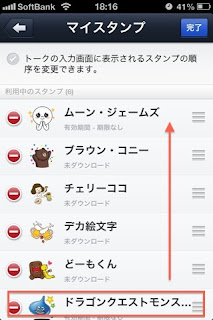どうも、@dodonpapaです。
皆さん、LINEしてますか??
無料通話・メールアプリ LINE(ライン)
LINE
 (無料)
(無料)無料の電話、メールができる良いアプリですね。
そんなこんなで、おっさんの私もやってます。
メールでのからみ、okなので、よければどーぞ(笑)
LINE ID dodonpapa
メールの際に使えるのは、「スタンプ」ですね(^^)
気持ちをキャラで表現できるので、いいですね。
無料のもの、有料のものもあり、スタンプ購入にかなりの金額を使ってしまう有様(笑)
そんなこんなで、増えてしまったスタンプを管理しましょう。
てなわけで、今回は、LINEのスタンプの整理方法を紹介します。
1,LINEアプリを起動します。
2,画面下の「その他」をタップし、画面上の「設定」をタップします。
3,設定画面の「スタンプ管理」をタップします。
4,スタンプ管理の「マイスタンプ編集」をタップします。
5,画面右上の「編集」をタップします。
6,スタンプの前に「−」ボタンがでたら、スタンプの並び替えができます。
並び替えたいスタンプを長押しして、動かしたい場所にスワイプします。
7,スタンプの前に「−」ボタンがでたら、スタンプの削除もできます。
削除したいスタンプを右にスワイプし、削除をタップします。
8,削除するときは「削除する」をタップします。
削除しても、あとからダウンロードできるので、ご安心を(笑)
9,スタンプを整理したあと、トーク画面をみると、スタンプ管理で整理したとおりに表示されます。
好きな順番にスタンプを並び替えると、かなり使いやすくなります。
スタンプは、早さが命(笑)
スタンプを整理して、LINEを楽しんでくださいね。
今日は、このへんで。
以上、@dodonpapaでした。
にほんブログ村